
En av de vanligaste åtgärderna när vi använder WhatsApp på en Android är det att skicka eller ta emot bilder. När vi ofta skickar eller tar emot bilder med våra vänner och familj, byter vi vanligtvis bilder i chattarna i det populära meddelandeprogrammet. Tyvärr, ibland sparar eller visar vi inte bilderna som vi får i WhatsApp på vår Android-telefon. Ofta kan du möta detta problem.
Om WhatsApp inte visar bilderna i galleriet på din Android-telefon, det finns flera möjligheter som vi kan prova. Tack vare dessa innovationer kan vi eliminera denna irriterande bugg, så att vår mobiltelefon visar dessa bilder igen i galleriet.
Har du gömt WhatsApp -album från galleriet?
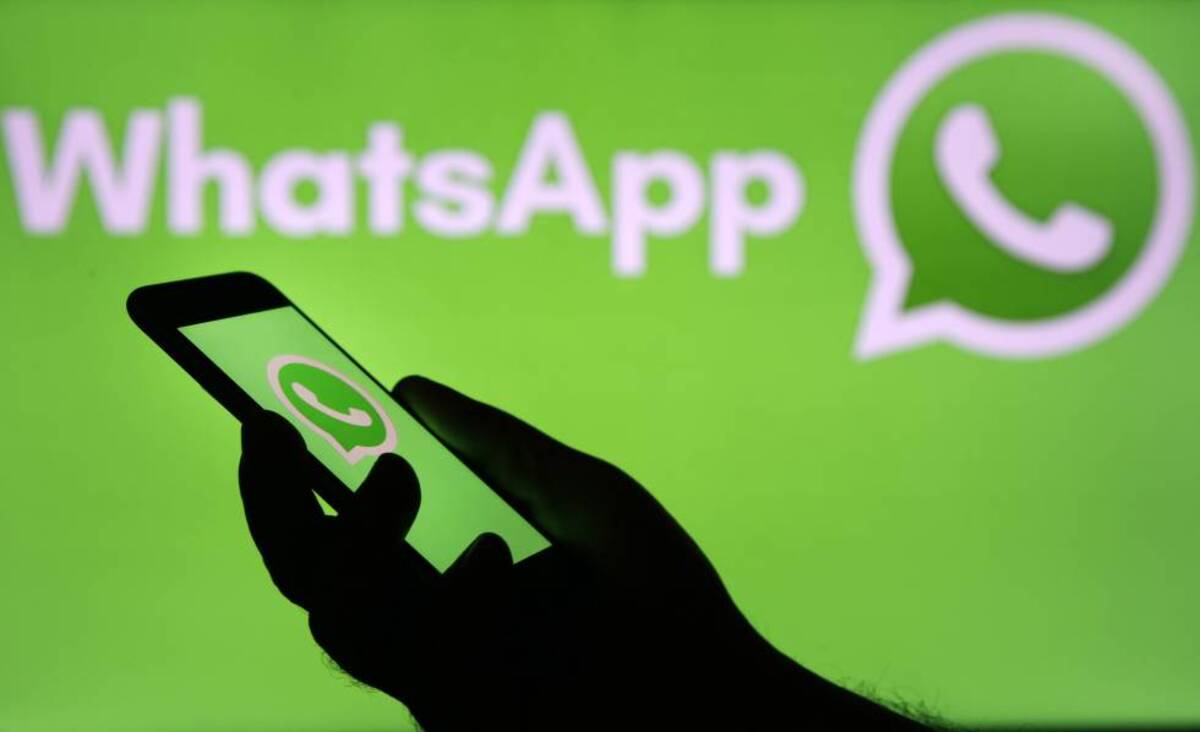
den bilder vi tar emot på WhatsApp lagras i ett galleri inuti vår telefon. Foton i telefonens foton eller album sparas i ett specifikt album i appen Foton. Om vi öppnar WhatsApp Images-albumet i vårt fotogalleri kommer vi att se alla bilder som har skickats till oss i våra chattar med denna populära meddelandeapplikation. Om du använder en Android-telefon kan du se att albumet i fråga inte finns i samma app. Kanske albumet har dolts av misstag i Android-appen.
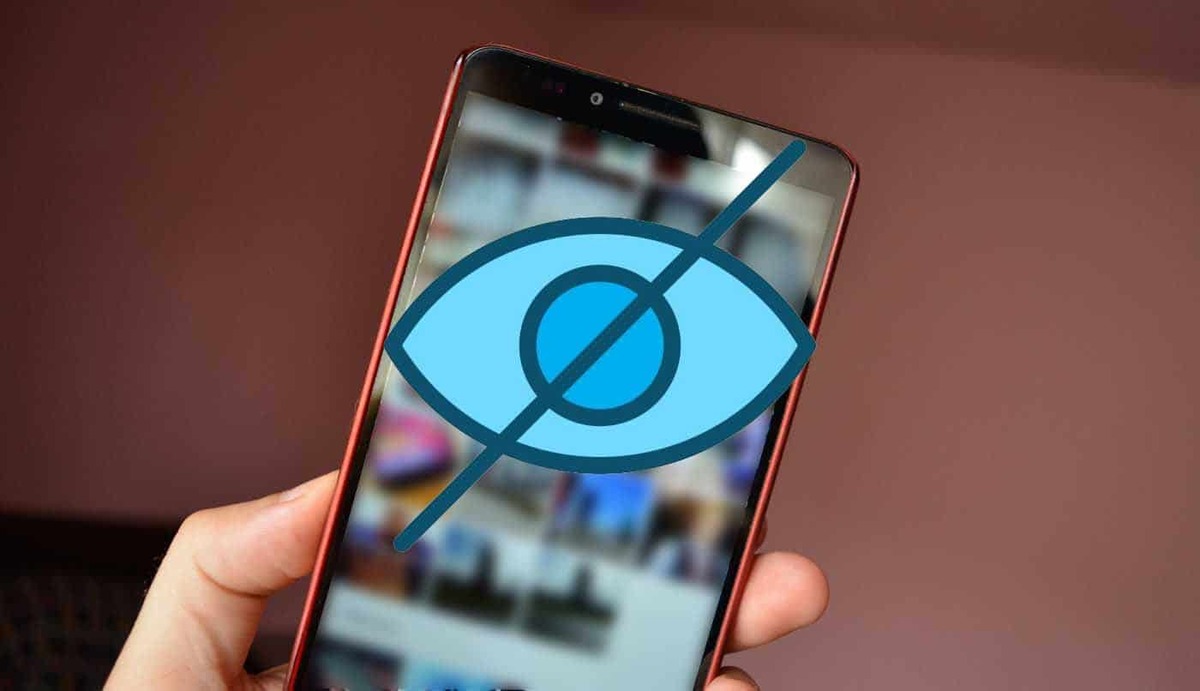
Om du har kommit till den här sidan, klicka på de tre vertikala prickarna uppe till höger på galleriappen (i vissa applikationer kan de vara längst ner). Albumen som finns i applikationen kommer då att visas och albumet som innehåller dina WhatsApp-bilder ska finnas där. Albumet dyker inte upp i galleriet normalt, men om du ser det komma ut så syns det bara inte. För att visa den trycker du på bredvid omkopplaren.
Första gången du återvänder till Galleri-appen kommer du förmodligen att se whatsapp fotoalbum. Du bör se alla bilder som du har fått i meddelandeappen i det albumet regelbundet.
Intern lagring full

En anledning till att WhatsApp-bilder inte visas i albumet är att telefonens interna lagringsutrymme är fullt.. Det är inte ovanligt att lagringsutrymmet fylls på, speciellt om du har en telefon med låg lagringskapacitet. Om du inte frigör utrymme på enheten kommer du inte att kunna lagra fler foton. Det är dock möjligt att detta är orsaken till problemet, men vi måste kontrollera det innan.
Välj lagringskonfigurationssektionen på din Android-telefon (var den är beror på märket). Du kommer att se om lagringen verkligen är full, vilket hindrar dig från att lägga till mer data till den. När du har fullt lagringsutrymme på din telefon kommer detta att visas på skärmen förutom att föreslå vilket utrymme du bör frigöra.
Nästa steg är kolla om det finns något du kan ta bort i telefongalleriet för att ta emot WhatsApp-bilder. Ett enkelt sätt att kontrollera om lagringsutrymmet är fullt är att kontrollera om du har en smartphone med låg lagringskapacitet och du bör hålla ett öga på den regelbundet. Du kan också använda appar för att automatiskt frigöra utrymme, kolla dessa knep för att frigöra utrymme på Android, eller gå mapp för mapp och se om det finns saker du inte behöver...
Automatisk nedladdning av foton på WhatsApp
den bilder som skickas till oss kan laddas ner automatiskt med WhatsApp, så det kommer att visas direkt i telefongalleriet när du tar emot ett foto. Även om många behåller det här alternativet, dels för att spara data, men också för att välja vilka filer som ska laddas ner, och på så sätt undvika att ha för många foton de inte vill ha, så stänger vissa av automatisk bildnedladdning. Om du har inaktiverat automatisk bildnedladdning kommer du inte att se bilder i galleriet, eftersom de faktiskt inte har laddats ner.
Du kan enkelt kontrollera om den här funktionen är aktiverad eller inaktiverad i meddelandeprogrammet. Du måste bara Följ dessa steg för att få bilderna att visas i panelen:
- Öppna Whatsapp-appen på din enhet.
- Klicka sedan på de 3 vertikala prickarna uppe till höger.
- Gå till Inställningar.
- Gå sedan till avsnittet som heter Datalagring och användning.
- Där ska du gå till Automatisk nedladdning.
- Slutligen tillåter det att filer laddas ner automatiskt även när du inte är ansluten till WiFi.
Dålig internetuppkoppling?

Problemet kan vara så enkelt som att du har problem med din internetanslutning vid den tiden, så whatsapp-bilder kan inte laddas ner eller sparas i Android-telefongalleriet. Om någon skickar oss en bild som är för stor och vi har problem med vår internetuppkoppling vid tillfället, kommer vi inte att kunna ladda ner och lagra den bilden på vår telefon. Vi kan sedan se status för vår internetanslutning för att kontrollera om vi verkligen har problem eller om du helt enkelt inte har internet.
ibland koppla bort telefonen från nätverket, vänta några sekunder och anslut den igen fungerar bra och låter oss lagra bilden vi vill ladda ner. Vi byter till en annan anslutning (dataöverföring till WiFi eller vice versa) för att se om det på detta sätt är möjligt att ladda ner det här fotot till telefonen.
Starta om telefonen
en grundläggande lösning som du säkert har hört många gånger men det som alltid fungerar korrekt är att stänga och öppna vår Android-telefon igen varje gång vi startar om telefonen. De Bilder som skickas till dig på WhatsApp sparas inte automatiskt i ditt galleri, men de kommer att göra det om vi startar om telefonen. Ibland är problemet att telefonen eller apparna inte fungerar. Vanligtvis löser en omstart av telefonen dessa typer av problem.
Tryck och håll ned strömknappen i startmenyn och starta om telefonen. Se till att telefonen startar om och fungerar korrekt igen efter att du har tryckt på Starta om. Kontrollera om bilderna du har laddat ner är lagrade i WhatsApp-albumet i telefongalleriet eller inte. Kontrollera det också i meddelandeappen för att se till att du har laddat ner dem.
Uppdatera appen

El problemet kan ha sitt ursprung i WhatsApp som vi använder i Android. Vissa telefoner kan börja få prestandaproblem om vi använder en gammal version av applikationen, som i det här fallet, där bilderna inte visas i galleriet. Även om det är möjligt att kontrollera om det finns en uppdatering för den här appen, kan vi kontrollera den. Att uppdatera appen till sin senaste version är ett sätt att bli av med den här typen av irriterande problem. Normalt får vi lagra bilder i galleriet med denna app.
Användare kan ha upplevt problem efter uppdatera WhatsApp till en ny version för Android. Om du har märkt att bilderna inte visas i galleriet efter att du har installerat en ny version av WhatsApp kan det ha något med det att göra. Genom att upptäcka dessa tillfällen hoppas vi att dess skapare kommer att släppa nya versioner, och om den nuvarande misslyckas kommer det inte att ta lång tid för dem att göra det.
Förutom att välja mellan uppgraderingar, vi kan installera om den tidigare versionen av programmet. För att göra det måste du vara uppmärksam och vänta längre, men i slutändan är det väldigt givande.
Avinstallera WhatsApp

Om den här lösningen inte fungerade kan det finnas en mer drastisk lösning, vilket skulle innebära att du tar bort appen från din telefon och ersätter den. Det här alternativet är vanligtvis användbart när en av meddelandeapplikationerna har något slags problem och ingenting har fungerat för att lösa det. Dessutom är det något som inte tar för lång tid och gör att vi kan se våra bilder igen i helgedomen.
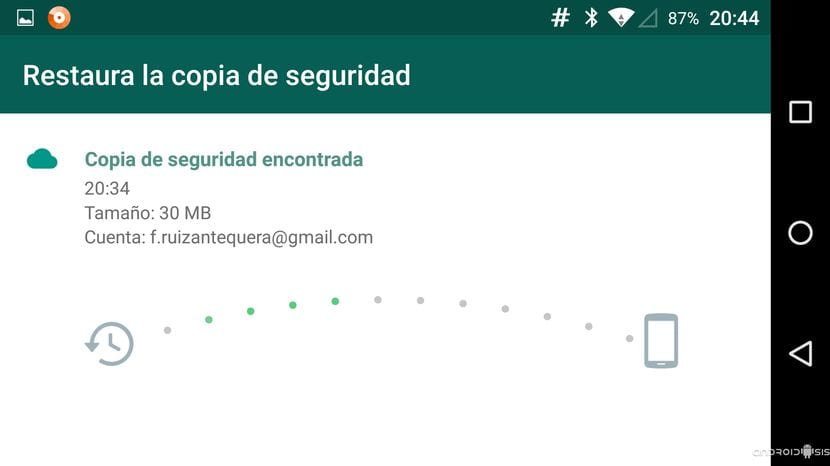
Al avinstallera ett program, allt i den måste kopieras först. Med denna åtgärd kommer du inte att förlora allt du har diskuterat i den eller alla filer som har skickats till dig i den. När du installerar om appen kan du använda säkerhetskopian, så att den fortsätter att visa allt den visade innan du avinstallerade den på din telefon.
